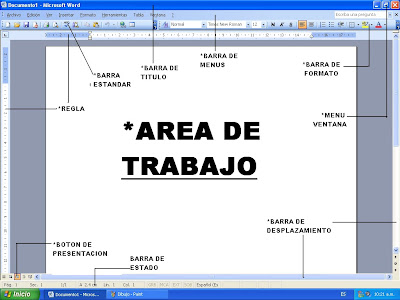jueves, 17 de junio de 2010
P.17: CREACION DE ESTILOS PARA PARRAFO Y TITULOS CON MACROS
*Click en ficha inicio
*Grupo estilos
* Debajo de seleccionar cambiar estilos, se encuentra un boton muy pequeño, click
*Selecciona el ultimo boton que contiene dos A, es el primero de derecha a izquierda, se llama nuevo estilo.
* Se abre una ventana y hay encontrara cada una de las opciones, hay las cambiara por la que desee.
*Aceptar
P.16:DISEÑO DE PAGINA WEB
* puedes insertar una portada-
-ficha insertar
- Grupo pagina
-portada
para insertar hipervinculos
-ficha insertar
-grupo vinculos
-Hipervinculos
ya que termine de insertar hipervinculos
guardar como pagina web
-Botón de office
-Guardad como
-Tipo
-Pagina web
P.15: HIPERVINCULOS A OTROS ARCHIVOS
*Seleccionas el nombre que se desee hipervincular con otro archivo
*Ficha insertar
*Grupo vinculos
*hipervinculos
*Archivo o pagina web existente(en el lugar de la izquierda)
*Buscas el archivo desde el lugar donde los tengas, USB,mis documentos etc.
*Aceptar
*Le das click al nombre, y te abrirá el archivo
P.14:IMPERVINCULOS A PAGINAS WEB
*Seleccionar palabra que se desea hipervincular
*ir a la ficha insertar
*Grupo vinculos
*Hipervinculos
*Archivo o pagina web existente ( en la parte de la izquierda)
*Paginas consultadas
*Buscas la pagina o insertas el url en donde dice dirección
*Aceptar
P:13: IMPERVINCULOS DENTRO DEL MISMO DOCUMENTO
*click en ficha insertar
*Grupo vinculos
*Hipervinculos
*En un lugar de este documento ( parte izquierda)
*Seleccionas el marcador que desees
*Aceptar
martes, 13 de abril de 2010
P.12: MARCADORES REFERENCIAS CRUZADAS Y NOTAS AL PIE DE PAGINA.
MARCADORES
- Se selecciona la palabra
- Click en la pestaña insertar
- Seleccionar la opccion marcadores
- Escribir el nombre del marcador
- Click en la opcccion agregar
- Click en boton de office,
- Click en opcciones de word
- Click en la pestaña avanzadas
- Buscar la opccion de mostrar marcadores, y haser click.
- click en marcador
- seleccionar la opcion referencias
- insertar la nota de pie y escribir la fuente
- click en el marcador de la mascota
- ir a referencias seleccionar la mascota igual
- seleccionar aceptar control click
PARA SEGUIR EL VINCULO SIN USAR CTRL MODIFICA LAS OPCCIONES DE WORD:
- click en el boton oficce opciones de word
- ir a opciones avanzadas quitar.
- utiliza el CTRL mas el click del mause para seguir el impervinculo
- aceptar
martes, 23 de marzo de 2010
P.11 ELIMINACION DE MACROS Y BOTONES DE MENU
en macros, click en ver macros
y eliminas las que bas a eliminar.
* dar click en la cinta,
click derecho eliminar icono de cinta
y eliminas los iconos que abias hecho anterior mente.
P.10 MENU DE MACROS
*macros, grabar macros
*se escribe el nombre, boton
*te aparece un cuadro le pones en NORMAL/NEWMACROSmacros
*le pones agregar, modificar, selecciona un icono, y aceptar.
*luego click en insertar, imagen seleccionas una imagen y insertar.
*detener macros.
P9 MACROS
*poner nombre, teclado, escribir CTRL+M asignar
*serrar.
*insertar, imagen, buscar la imagen e insertar
*detener macros, y se pone CTRL+N
*y final
lunes, 1 de marzo de 2010
p:8 PROTECCION DE DOCUMENTOS.
*se escribe la contraseña dos veses, se marca. recomendado solo lectura
*seguridad de macros abilitar
*aceptar, se buelbe a escribir la contraseña,
*y se guarda el archivo.
P:7 CONTROL DE CAMBIOS
lunes, 22 de febrero de 2010
P.6:configurar pagina
martes, 16 de febrero de 2010
P:5 OPCIONES DE EDICION
- clicik en personalizar barra de herramientas de acceso rapido.
- click en mas comandos, personalizar.
- seleccionar los camandos
- agregar al cuadro de personalizar barra de herramientas de acceso rapido para que aparescan en el menu.
- click en aseptar y listo.
2.-QUE EN ARCHIVOS SUSADOS RECIENTEMENTE NOS MUESTRE 5.
- click en personalizar barra de herramientas de acceso rapido
- click en mas comandos , avanzadas ir a mostrar y selecioonar en el cuadro el numero que deses que nos muestre (5).
- acptar
3.-EN INFO DEL USUARIO ESCRIBA SU NOMBRE
- click en personalizar barra de herramientas de acceso rapido
- click en mas comandos, click en mas frecuentes. ir a personalizar la copia de microsoft office
- poner mi nombre de usuario.
- click aceptar y listo.
4.- EN REVICION SE VAYA . DIRECTAMENTE A UNA CARPETA CRADA CON SU NOMBRE EN LA RAIZ.
- click en personalizar barra de herramientas de acceso rapido
- click en mas comandos
- luego aparece guardar documento y le damos examinar.
- click en escritorio.
- click en guardar...listo
5.-QUE MARQUE PALABRAS REPETIDAS.
- click en personalizar barra de herramientas de acceso rapido.
- click en mas comandos
- click en revicion.
- luego marcar con una palomita el cuadro donde dice marcar palabras repetidas
- aceptar....y listo.
6.-QUE MUESTRE LOS ESPACIOS.
- click en personalizar barra d3e herramientas de acceso rapido.
- click en mas comandos
- click en mostrar y marcar con una palomita donde dice marcar espacio.
- clik en aceptar y listo.
8.-AUTO RECUPERACION EN 5 MIN.
- click en personalizar barra de herramientas de acceso rapido.
- click en mas comandos
- click en guardar seleccionar el cuadro donde dice guardar informacion de autorrecuperacion, ponerle en 5 minutos , aceptar y listo.
9.-MUESTRE LAS TUBULACIONES.
- click en personalizar barra de herramientas de acceso rapido.
- click en mas comandos .
- click en mostrar, luego seleccionar el cuadrito donde dice tubulacioanes.
- aceptar
10.-REVICE ORTOGRAFIA MIENTRAS ESCRIBE.
- click en personalizar barra de herramientas de acceso rapido.
- click en mas comandos
- click en revicion luego ir al cuadro donde dice revisar ortografia mientras escribe.
- marcar el cuadro y aceptar y listo.
P:4:ELIMINAR BARRAS Y MENUS.
- abrir word.
- click en herramientas
- personalizar.
- aparece un cuadro
- clik derecho al nuevo menú y seleccionar eliminar
- listo
P:3:BARRA DE MENU
- entrar a word
- menu, herramientas .personalizar y opciones
- clik en ficha de comandos
- elegimos la aplicacion y la arrastramos a la nueva barra de herramientas
- click derecho al nuevo menu para cambiar nombre e iniciar grupo
- se arrastran comandos al nuevo menu.
lunes, 15 de febrero de 2010
P.2 BARRA DE HERRAMIENTAS.
- ABRIR WORD.PULSAR MENU , HERRAMIENTAS, PERSONALIZAR.
- SE DESPLIEGA UN CUADRO DE DIALOGO EL QUE MUESTRA LA BARRA DE WORD
- CLICK EN NUEVA APARECERA UN CUADRO CON DOS CUADROS DE TEXTO
- COLOCAMOS EL NOMBRE QUE LE BAMOS A DAR A LA BARRA DE HERRAMIENTAS
- BARRA DISPONIBLE NOS OFRESE LA OPCION DE UTILIZAR LA BARRA EN LOS DOCUMENTOS DE WORD
- SELECCIONAR BARRA DISPONIBLE EN NORMAL.
- NOS CAMBIAMOS A LA FICHA COMANDO PARA AGREGARLA A LA BARRA QUE HAS CREADO
- CLIK SOBRE UNA APLICACION Y COMENZAR A ARRASTRAR ELEMENTOS HACIA LA BARRA
COMENTARIO
pues con los pasos de la practica uno
se me hizo mas fcil realizar esta practica
y estubo mas cencilla de lo que me imaginaba
P:1ELEMENTOS DE LA VENTANA DE WORD
- ABRIR EL WORD
- PRESIONAR TECLA (PRINT-SCREN)
- ABRIR PAINT
- IDENTIFICAR LOS ELEMENTOS DE LA VENTANA
- SUBIRLO AL BLOG.
COMENTARIO:
EN ESTA PRACTICA PUDE CONOCER UNOS
PASOS DE LA PRACTICA QUE NO SABIA COMO HACER PERO ESTUBO MUI INTERESANTE POR QUE PUDE APRENDER MAS.